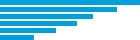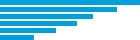| HelloNishida.java |
package nishida;
import nishida.hikaru.*;
import javax.swing.*;
/**
* 西田ひかるにも会ってみたい....
* @author YTP
*/
public class HelloNishida extends JFrame {
public static void main(String[] args) {
HelloNishida hikaru = new HelloNishida();
hikaru.getYou();
System.exit(0);
}
/**
* そんな日が来るのか?
*/
public void getYou() {
IloveHikaru ilove = new IloveHikaru();
ilove.setMessage("二人で幸せになろう");
JOptionPane.showMessageDialog(
this,
ilove.you(),
"ひかる マイ・ラブ",
JOptionPane.INFORMATION_MESSAGE
);
}
}
|
|
| IloveHikaru.java |
package nishida.hikaru;
import java.io.*;
/**
* ひかるー
* @author YTP
*/
public class IloveHikaru implements Serializable {
/**
* 何か言っておくれ
*/
private String sMessage_ = null;
/**
* 俺の心は空っぽ
*/
public IloveHikaru() {
}
/**
* 幸せになりたい...
* @param 愛のメッセージ
*/
public void setMessage(String sMessage) {
sMessage_ = sMessage;
}
/**
* 俺を喜ばせる言葉は...
* @return 何か言っておくれ
*/
public String getMessage() {
return sMessage_;
}
/**
* 嘘でもいいから言って欲しいなぁ
*/
public String you() {
return "YTPさん" + sMessage_;
}
}
|
|